Whatsapp Web

Die Leichtigkeit Web.Whatsapp.com Werkzeugs, das Sie verwenden sollten
Whatsapp ist eine führende Social-Messaging-Plattform, die jetzt im Besitz von Facebook für seine Reichweite über Menschen. Es ist auf iOS- und Android-Geräten verfügbar. Whatsapp hat sich zu einem so prominenten Werkzeug, dass die Menschen es für verschiedene Zwecke verwenden, einschließlich professioneller Anwendungen.
In solchen Fällen müssen Sie möglicherweise eine Verbindung mit der App auf Ihrem PC herstellen. Schließlich ist es keine sehr effiziente Methode, die wichtigen Dateien immer wieder von Mobiles WhatsApp aufden PC zu übertragen oder per E-Mail zu versenden. Darüber hinaus müssen Sie Geräte von Mobilgerät en To PC und umgekehrt wechseln, was verwirrend sein kann. Um diese Verwirrung zu beseitigen, ist es jetzt für Sie verfügbar.
Inhaltsverzeichnis
Was ist Whatsapp Web?
Web Whatsapp ist eine Browser-Plattform von Whatsapp entwickelt, um die Anwendung von Ihrem Computer zugreifen. Sie müssen keine separate Anwendungssoftware herunterladen, noch müssen Sie ein anderes Konto erstellen. Der Login-Prozess ist auch sehr einfach und sehr sicher.
Noch wichtiger ist, es ermöglicht alle Funktionen die gleiche wie die ursprüngliche App und ähnliche Benutzeroberfläche und Erfahrung. So können Sie sogar Status und so überprüfen, sprechen Sie mit kreativen Emojis, Gifs und Aufkleber, und vieles mehr.
Vorteile von WhatsApp-Web Scan
Wenn Sie sich mit Web. Whatsapp, erhalten Sie Zugriff auf alle Nachrichten, einschließlich der vergangenen Nachrichten Ihrer mobilen whats app web auf dem PC. Sie erhalten die neuesten Nachrichten. Der Speicher und alles wird synchronisiert. Daher haben Sie die Möglichkeit, die gesendeten Dateien entweder direkt auf Mobilgeräte oder PC herunterzuladen.
Wie verwendet man web.whatsapp.com?
Einige Leute haben es möglicherweise schwer zu bestimmen, wie die Whatsapp auf dem PC zu bedienen.
Benötigte Zeit: 1 Minute
- Öffnen Sie den Webbrowser Ihres PCs
Sie müssen einen Browser in Ihrem Laptop oder Desktop haben. Sie können “Safari, Chrome, Firefox, Opera oder jede andere verwenden.
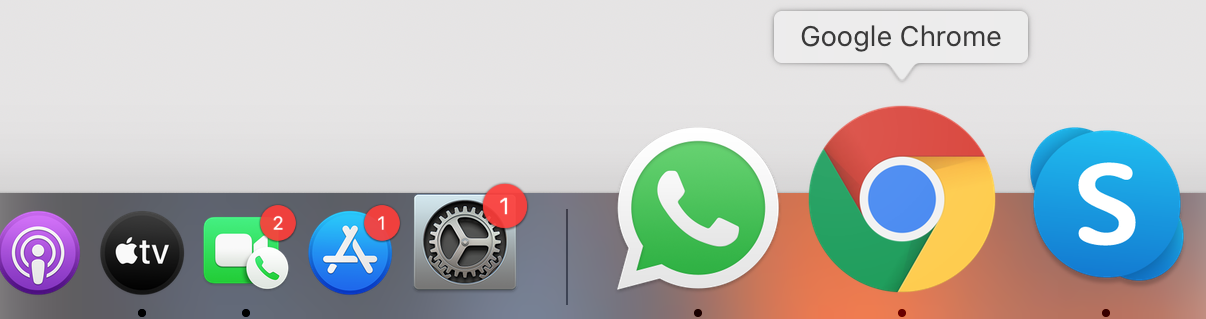
- Besuchen Sie web.whatsapp.com. Auf dem Startbildschirm wird ein QR-Code generiert
Wenn Sie web.whatsapp.com öffnen, sehen Sie einen QR-Code. Dieser QR-Code ist im Grunde ein Code, mit dem Sie sich einloggen können.

- Öffnen Sie WhatsApp auf Ihrem Handy und klicken Sie auf die drei Punkte in der oberen rechten Ecke und klicken Sie dann auf WhatsApp Web Scan
Im vorherigen Schritt haben wir einen QR-Code gesehen. Jetzt müssen Sie nur WhatsApp in Ihrem mobilen Gerät öffnen und auf 3 Punkte in der oberen rechten Ecke klicken und auf WhatsApp Web klicken.

- Es öffnet einen QR-Code-Scanner. Jetzt scannen Sie einfach den QR auf dem Bildschirm mit ihm, um Whatsapp zugreifen
Scannen Sie den Code im QR-Code-Scanner.

- Du bist gut zu gehen.
Jetzt sind Sie eingeloggt. Senden Sie Nachrichten, Bilder, Audios und tun Sie mehr. Sobald Sie mit Whatsapp fertig sind, für zusätzliche Sicherheit, ist es eine bessere Idee, sich immer von den PC-Geräten abzumelden.

Sobald Sie mit Whatsappweb fertig sind, für zusätzliche Sicherheit, ist es eine bessere Idee, sich immer von den PC-Geräten abzumelden.
Abmelden: Folgen Sie einfach diesen Schritten
Wie trennt man Whatsapp-Web?
1. Öffnen Sie die Whatsapp-Anwendung auf Ihrem Handy
2. Klicken Sie auf die drei Punkte oder die Einstellungsoption
3. Wählen Sie von dort aus die Whatsapp-Web-Option
4. Es sollte eine “Abmelden von allen Geräten” Optionen zur Verfügung stehen. Klicken Sie darauf.
5. Sie werden sich abmelden.
Melden Sie sich von allen Geräten ab, nur Sie von den plattformen außer Ihrem Handy abmelden. Es hilft Ihnen auch, den Überblick über alle Geräte, die Ihre Whatsapp derzeit verbunden ist.
Wie Video Anruf In Whatsapp Web
So sehen Sie Status in Whatsapp Web
Wie man Status auf Whatsapp Web hochladen
Sie können auch die Desktop-App von der offiziellen Website von whatsapp für Ihre Fenster oder Mac herunterladen.



